点击上方蓝字关注 ??

来源: 奔跑吧李博
https://www.jianshu.com/p/cd93da2b7a24
前言
现如今,折叠式布局在App中相当常见,给人一种科技感,充满良好的用户体验。Coordinatorlayout+AppbarLayout+CollapsingToolbarLayout这三个臭皮匠联合起来用千变万化,啊,我重来没有见过如此超凡脱俗之效果。
网上大多来不来就将这仨揉在一起,布局也是直接全部嵌套完成搬上来,但是你真的理解它们之间的协作关系吗?相互联动的原理是什么呢?一个个控件都没整明白写出这个功能也没有意义呀。那我就一个一个拆开来讲,分别来个功能,再一个接一个拼接。接下来,让我们一起走进它们的内心世界。
先上效果图:

ToolBar(因为涉及到,所以讲一下)
从Android3.0后出现ActionBar,但是这效果,谁用谁知道啊。颜色不好看不说,布局也是无法订制,都不如自定义ActionBar的好。使用方式:1.首先在Activity主题里面将默认Actionbar改为NoActionbar
<style name="AppTheme" parent="Theme.AppCompat.Light.NoActionBar">2.绑定toolbar ,setSupportActionBar(toolbar) 设置toolbar为标题栏3.设置常用属性:
toolbar.setNavigationIcon(int resId);toolbar.setLogo(int resId);toolbar.setTitle("");toolbar.setSubtitle("");toolbar.setOnMenuItemClickListener(Toolbar.OnMenuItemClickListener listener);4.引用菜单
@Overridepublic boolean onCreateOptionsMenu(Menu menu) {//引入options菜单
getMenuInflater().inflate(R.menu.menu,menu);return true;
}5.在menu文件夹中设置菜单
xml version="1.0" encoding="utf-8"?><menu xmlns:android="http://schemas.android.com/apk/res/android"xmlns:app="http://schemas.android.com/apk/res-auto"><item android:id="@+id/menu_1"android:title="菜单1"android:icon="@mipmap/make_music_voice_changer_female"app:showAsAction="collapseActionView"/><item android:id="@+id/menu_2"android:title="菜单2"android:icon="@mipmap/make_music_voice_changer_female"app:showAsAction="collapseActionView"/><item android:id="@+id/menu_3"android:title="菜单3"android:icon="@mipmap/make_music_voice_changer_female"app:showAsAction="collapseActionView"/><item android:id="@+id/menu_4"android:title="菜单4"android:icon="@mipmap/make_music_voice_changer_female"app:showAsAction="collapseActionView"/>menu>或者直接在布局中添加子view使用
<android.support.v7.widget.Toolbarandroid:id="@+id/toolbar"android:layout_width="match_parent"android:layout_height="?attr/actionBarSize"app:layout_collapseMode="pin"app:popupTheme="@style/ThemeOverlay.AppCompat.Light" ><TextViewandroid:id="@+id/tv1"android:layout_width="wrap_content"android:layout_height="wrap_content"android:text="返回"android:textSize="13sp"android:textColor="@android:color/white" /><TextViewandroid:id="@+id/tv2"android:layout_width="wrap_content"android:layout_height="match_parent"android:layout_gravity="right"android:layout_centerHorizontal="true"android:layout_marginRight="6dp"android:gravity="center"android:padding="4dp"android:textColor="#fff"android:textSize="14sp"android:text="菜单"/>android.support.v7.widget.Toolbar>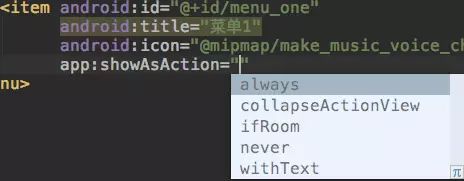
ifRoom 会显示在Item中,空间不足会将后面item收起来,如果已经有4个或者4个以上的Item时会隐藏在溢出列表中。
never 永远不会显示。只会在藏出列表中显示,而且只显示标题,所以在定义item的时候,最好把标题都带上。
always 无论是否超出空间,总会显示。
withText withText值示意Action bar要显示文本标题。Action bar会尽可能的显示这个标题,但是,如果图标有效并且受到Action bar空间的限制,文本标题有可能显示不全。
collapseActionView 声明了这个操作视窗应该被折叠到一个按钮中,当用户选择这个按钮时,这个操作视窗展开。否则,这个操作视窗在默认的情况下是可见的,并且即便在用于不适用的时候,也要占据操作栏的有效空间。
例如效果:
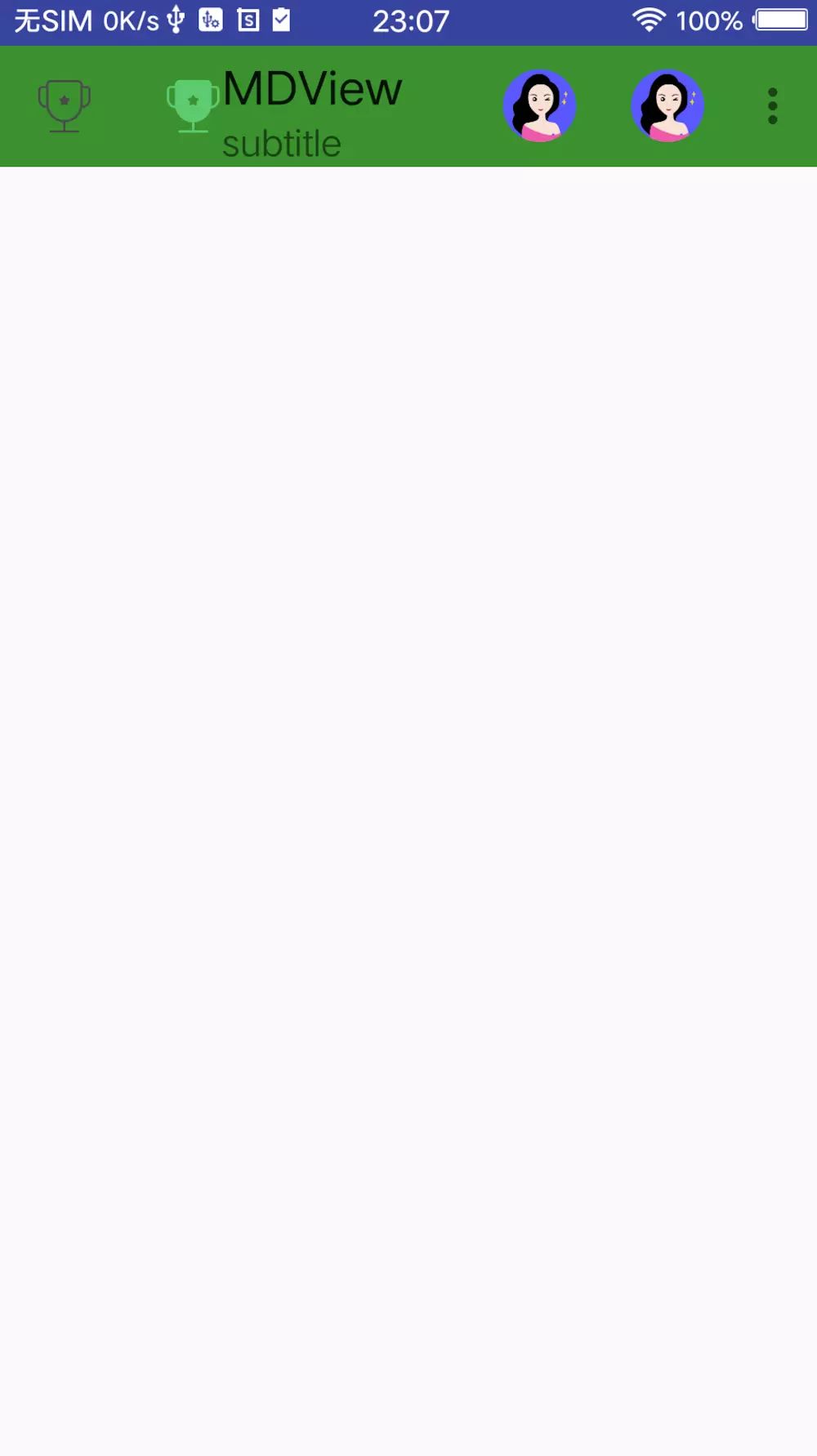
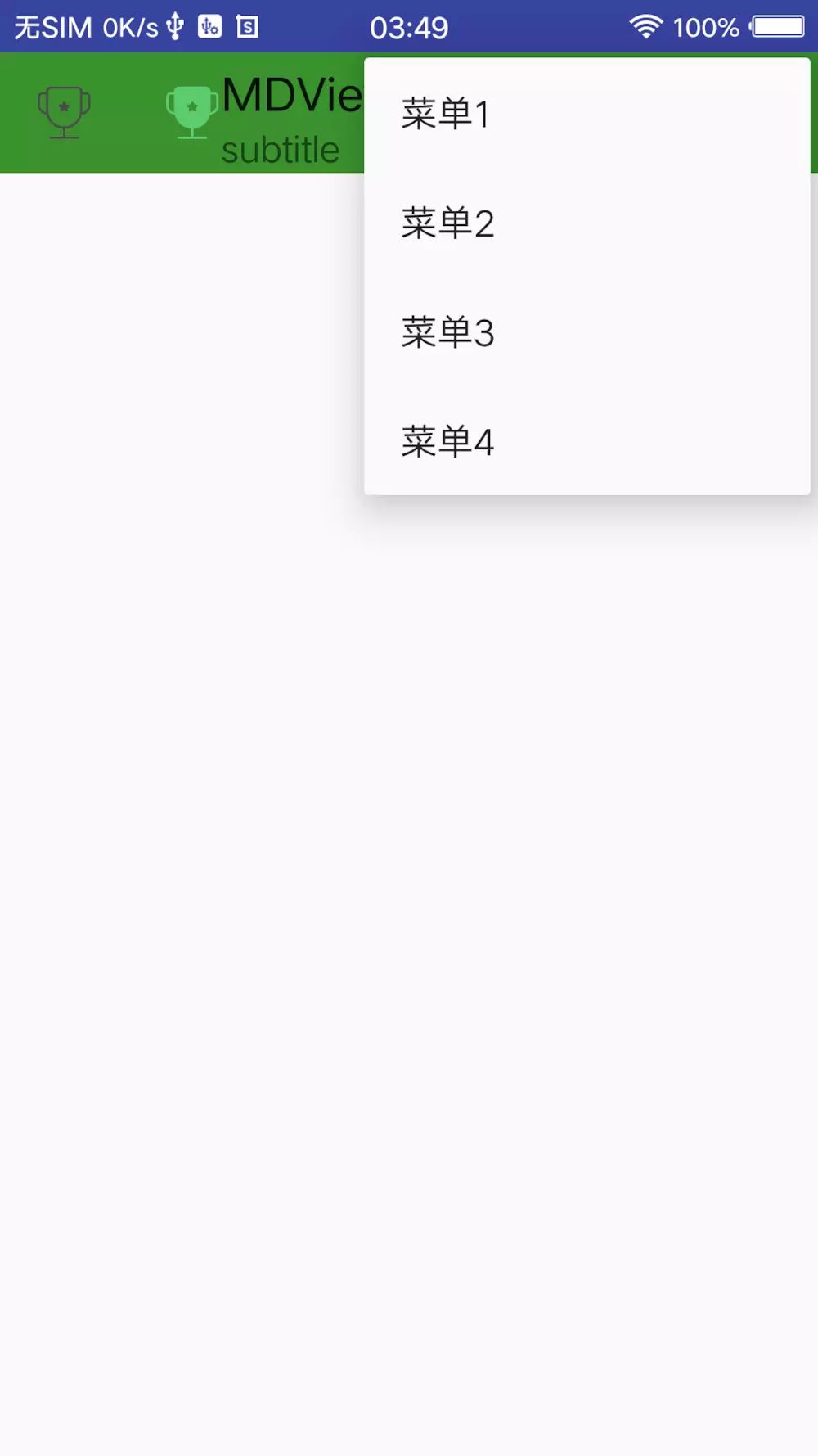
Coordinatorlayout
定义:is a super-powered Framelayout
是一个超级有力量的爸爸,官方给的定义就足以证明它的强大。
作用:协调子view的相互关系,比如位置、大小,就像有几个调皮孩子的爸爸,要管管孩子的行为。
Behavior:
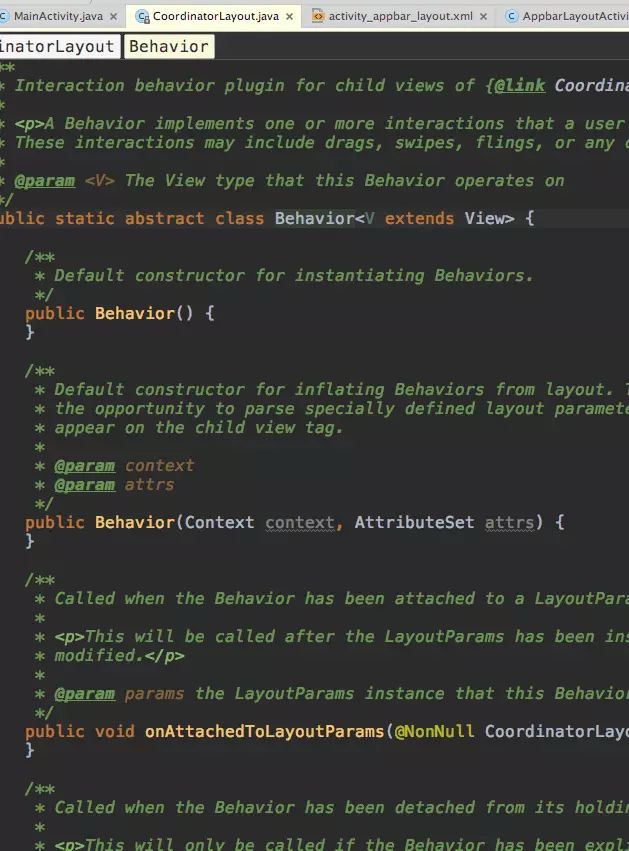
打开Coordinatorlayout看,Behavior是CoordinatorLayout的一个泛型抽象内部类(这么长累不累呀),所以给子view添加layout_behavior属性是来自于它。
我写了一个例子来理解CoordinatorLayout的工作原理:
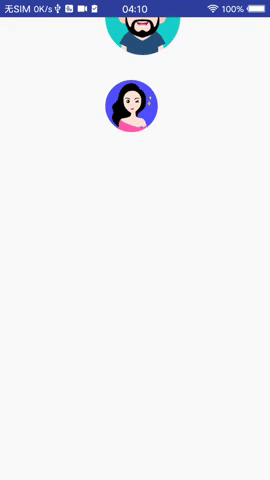
这是一个大叔跟随女孩的故事
s:tools="http://schemas.android.com/tools"
xmlns:android="http://schemas.android.com/apk/res/android"
android:layout_width="match_parent"
android:layout_height="match_parent"
android:id="@+id/coordinatorLayout"
xmlns:app="http://schemas.android.com/apk/res-auto"
tools:context="com.example.md.mdview.CoordinatorLayoutActivity">
android:id="@+id/view_girl"
android:layout_width="70dp"
android:layout_height="70dp"
android:layout_marginLeft="200dp"
android:background="@mipmap/make_music_voice_changer_female" />
android:id="@+id/view_uncle"
android:layout_width="100dp"
android:layout_height="100dp"
android:background="@mipmap/make_music_voice_changer_uncle"
app:layout_behavior="com.example.md.mdview.RunBehavior"/>
布局:两个子view,操作viewgirl,viewuncle也会相应跟着走,这就要写一个联动关系,用自定义Behavior实现
public class RunBehavior extends CoordinatorLayout.Behavior<View>{public RunBehavior(Context context, AttributeSet attrs) {super(context, attrs);
}@Overridepublic boolean onDependentViewChanged(CoordinatorLayout parent, View child, View dependency) {int top = dependency.getTop();int left = dependency.getLeft();
ViewGroup.MarginLayoutParams params = (ViewGroup.MarginLayoutParams) child.getLayoutParams();
params.topMargin = top - 400;
params.leftMargin = left;
child.setLayoutParams(params);return true;
}@Overridepublic boolean layoutDependsOn(CoordinatorLayout parent, View child, View dependency) {return true;
}
}public boolean layoutDependsOn(CoordinatorLayout parent, View child, View dependency) 方法:
根据条件过滤判断返回值,返回true联动,返回flase不联动,即behavior不生效
public boolean onDependentViewChanged(CoordinatorLayout parent, View child, View dependency)
当 dependency这个哥哥发生变化时, 另一个child弟弟也要跟着去玩
一个view根据另一个view的变化而变化, dependency被 child监听
功能是child的y值永远比dependency大400像素(废话,还用说吗)
app:layout_behavior="com.example.md.mdview.RunBehavior"这里一定要写上带参数的构造方法,因为coordinatorlayout是根据反射(所以是包名.类名路径)获取这个behavior,是从这个构造方法获得对象的,否则会报

@Overridepublic boolean onTouch(View v, MotionEvent event) {switch (event.getAction()){case MotionEvent.ACTION_DOWN:params.leftMargin = (int) (event.getX() - viewGirl.getMeasuredWidth() / 2);params.topMargin = (int) (event.getY() - viewGirl.getMeasuredHeight() / 2);
viewGirl.setLayoutParams(params);break;case MotionEvent.ACTION_MOVE:params.leftMargin = (int) (event.getX() - viewGirl.getMeasuredWidth() / 2);params.topMargin = (int) (event.getY() - viewGirl.getMeasuredHeight() / 2);
viewGirl.setLayoutParams(params);break;
}return true;
}最后是在界面监听手指的位置,给viewGirl设置手指的位置,viewgril变化了,viewuncle也就随之变化了。
好,在会了Coordinatorlayout的用法,最外层父布局有了,该添加两个子view了。这里里面分别加入AppbarLayout和NestedScrollView作子view,给NestedScrollView加上behavior,就可以让AppbarLayout跟随NestedScrollView的Behavior联动。Android已经自带了app:layout_behavior="@string/appbar_scrolling_view_behavior",只要滚动发生,就会给自己的子view(if
instance of Appbarlayout)添加滚动事件。不明白这俩控件紧接着看后面讲解。当前布局变为:
<android.support.design.widget.CoordinatorLayoutandroid:layout_width="match_parent"android:layout_height="match_parent"xmlns:app="http://schemas.android.com/apk/res-auto"android:orientation="vertical"xmlns:android="http://schemas.android.com/apk/res/android"><android.support.design.widget.AppBarLayoutandroid:layout_width="match_parent"android:layout_height="wrap_content"><android.support.v7.widget.Toolbarandroid:id="@+id/toolbar"android:layout_width="match_parent"android:layout_height="50dp"android:background="#0e932e"app:layout_collapseMode="pin"/>android.support.design.widget.CollapsingToolbarLayout>android.support.design.widget.AppBarLayout><android.support.v4.widget.NestedScrollViewandroid:layout_width="match_parent"android:layout_height="wrap_content"app:layout_behavior="@string/appbar_scrolling_view_behavior"><TextViewandroid:layout_width="match_parent"android:layout_height="wrap_content"android:textSize="20sp"android:textColor="#000"android:padding="10dp"android:text=""/>android.support.v4.widget.NestedScrollView>android.support.design.widget.CoordinatorLayout>NestedScrollView(viewgirl的角色)
NestedScrolling机制能够让父View和子View在滚动式进行配合,其基本流程如下:
当子view开始滚动之前,可以通知父View,让其先于自己进行滚动;
子View自己进行滚动;子view滚动之后,还可以通知父view继续滚动。
而要实现这样的交互机制,首先父view要实现NestedScrollingParent接口,而子View需要实现NestedScrollingChild接口,在这套机制中子View是发起者,父view是接受回调并做出响应的。
以下是几个关键的类和接口
/**
* NestedScrollView is just like {@link android.widget.ScrollView}, but it supports acting
* as both a nested scrolling parent and child on both new and old versions of Android.
* Nested scrolling is enabled by default.
*/public class NestedScrollView extends FrameLayout implements NestedScrollingParent,NestedScrollingChild, ScrollingView {static final int ANIMATED_SCROLL_GAP = 250;static final float MAX_SCROLL_FACTOR = 0.5f;private static final String TAG = "NestedScrollView";/**
* Interface definition for a callback to be invoked when the scroll
* X or Y positions of a view change.
*
* This version of the interface works on all versions of Android, back to API v4.
*
* @see #setOnScrollChangeListener(OnScrollChangeListener)
*/public interface OnScrollChangeListener {/**
* Called when the scroll position of a view changes.
*
* @param v The view whose scroll position has changed.
* @param scrollX Current horizontal scroll origin.
* @param scrollY Current vertical scroll origin.
* @param oldScrollX Previous horizontal scroll origin.
* @param oldScrollY Previous vertical scroll origin.
*/void onScrollChange(NestedScrollView v, int scrollX, int scrollY,int oldScrollX, int oldScrollY);
}private long mLastScroll;private final Rect mTempRect = new Rect();private OverScroller mScroller;private EdgeEffect mEdgeGlowTop;private EdgeEffect mEdgeGlowBottom;
······//主要接口NestedScrollingChildNestedScrollingParent//帮助类NestedScrollingChildHelperNestedScrollingParentHelper
AppbarLayout(viewuncle的角色)
继承自Linearlayout,且方向是vertical,它可以让你定制当某个可滚动View的滚动手势发生变化时,其内部的子View实现何种动作。
AppBarLayout子View的动作内部的子View通过在布局中加app:layout_scrollFlags设置执行的动作
·scroll :子view会跟随滚动事件一起滚动,相当于添加到scrollview头部
·enterAlways :只要屏幕下滑,view就会立即拉下出来。
·snap :这个属性让控件变得有弹性,如果控件下拉了75%的高度,就会自动展开,如果只有25%显示,就会反弹回去关闭。(去试试支付宝首页吧,就是加了弹性这个效果)
·exitUntilCollapsed :当scrollview滑到订部,再将子view折叠起来
可以给ViewPager设置行为,就不需要使用NestedScrollView的滑动,实现与AppBarLayout联动。
app:layout_behavior="@string/appbar_scrolling_view_behavior"
setExpande(boolean ) 设置展开和关闭状态,默认有开关动画
使用示例:
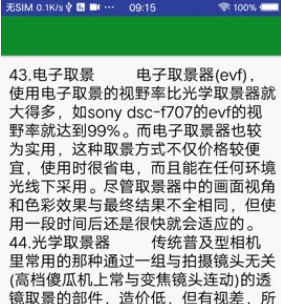
CollapsingToolbarLayout
CollapsingToolbarLayout作用是提供了一个可以折叠的Toolbar,它继承自FrameLayout。
CollapsingToolbarLayout属性 含义
app:title 设置标题
app:collapsedTitleGravity="center" 设置标题位置
app:contentScrim 设置折叠时toolbar的颜色,默认是colorPrimary的色值
app:statusBarScrim 设置折叠时状态栏的颜色 ,默认是colorPrimaryDark的色值
app:layout_collapseParallaxMultiplier 设置视差
app:layout_collapseMode="parallax" 视差模式,在折叠的时候会有个视差折叠的效果
app:layout_collapseMode="pin" 固定模式,在折叠的时候最后固定在顶端
使用示例:让图片折叠,让toolbar固定
<android.support.design.widget.AppBarLayoutandroid:layout_width="match_parent"android:layout_height="wrap_content"><android.support.design.widget.CollapsingToolbarLayoutandroid:layout_width="match_parent"android:layout_height="wrap_content"app:layout_scrollFlags="scroll|exitUntilCollapsed"><ImageViewandroid:layout_width="match_parent"android:layout_height="200dp"android:background="@mipmap/bg"app:layout_collapseMode="parallax"/><android.support.v7.widget.Toolbarandroid:id="@+id/toolbar"android:layout_width="match_parent"android:layout_height="wrap_content"android:minHeight="50dp"android:background="#000"app:layout_collapseMode="pin"/>android.support.design.widget.CollapsingToolbarLayout>android.support.design.widget.AppBarLayout>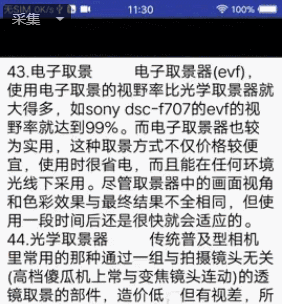
添加flags可以设置系统状态栏为透明,如果最顶上是背景这样用效果更佳
getWindow().addFlags(WindowManager.LayoutParams.FLAG_TRANSLUCENT_STATUS);setContentView(R.layout.activity_main);
实现toolbar渐变颜色:AppbarLayout提供了滑动偏移监听,偏移量除以appbar总高度可以得到当前滑动百分比。注意:这个verticalOffset是0或者负数,需要转绝对值。
appbarLayout.addOnOffsetChangedListener(new AppBarLayout.OnOffsetChangedListener() {@Overridepublic void onOffsetChanged(AppBarLayout appBarLayout, int verticalOffset) {//verticalOffset始终为0以下的负数float percent = (Math.abs(verticalOffset * 1.0f)/appBarLayout.getTotalScrollRange());
}
});这Matial Design的设计真好,但是这名取得,一个个儿的也忒长了吧,google什么时候把名字精简了啊?
好了,以后会持续更新的!
github代码直通车: https://github.com/18380438200/CoordinatorlayoutFull
—————END—————

创作不易,点个“在看”






)




)

...)





